1.- Primero abrimos un nuevo documento de las medidas
que prefieras, luego creamos una nueva capa y creamos un círculo negro
utilizando la herramienta elipse presionando shift para que salga bien.

2.- Ya creado el circulo nos vamos a capa/estilo de capa/superposición de degradado y ponemos estos valores.

3.- Bien ya que pusiste los valores le das ok y creas
una nueva capa en la que vas a hacer un ovalo con la herramienta marco
elíptico y pones un degradado de blanco a transparente sobre el ovalo.
4.- Ahora crea una capa nueva y has un ovalo de color
negro con la herramienta elipse ya creado lo rotas un poco como en la
siguiente imagen.
5.- Con la capa del ovalo que acabamos de hacer
seleccionada nos vamos a capa/estilo de capa/superposición de degradado
y ponemos estos valores.


6.- Si vas bien tienes que tener algo como esto.

7.- Ahora duplica la capa del ojo, redúcela un poco y píntala de un café parecido al siguiente.

8.- Después de esto te vas a capa/estilo de capa/bisel y relieve y le das estos valores.

9.- Ahora oprime ctrl + clic en la capa en la que
estamos y te vas a selección/modificar/contraer y le das 5 pixeles.
Crea una capa y con la selección puesta has un degradado de blanco a
transparente de la esquina de arriba asta como por la mitad te debe
quedar algo como esto.

10.- Ya que acabamos el ojo las tres capas que tenemos
les activamos la cadenita y las unimos ya echo esto solo duplicamos el
ojo, seleccionamos la herramienta mover y presionando alt damos un clic
sobre el ojo y arrastramos al otro lado.

11.- Para hacer la boca creamos una capa nueva y con
la herramienta elipse asemos un ovalo alargado por debajo de los ojos y
le damos forma de boca.
12.- Y por ultimo lo que nos falta los dientes, creamos
una capa nueva y con la herramienta elipse hacemos semicírculos de
color blanco sobre toda la boca y cuando ya allas terminado solo
oprimes ctrl+ G y eso es todo.

Espero que les haya gustado este tutoria Hecho por : Magnetoxp ! :habbol:
que prefieras, luego creamos una nueva capa y creamos un círculo negro
utilizando la herramienta elipse presionando shift para que salga bien.

2.- Ya creado el circulo nos vamos a capa/estilo de capa/superposición de degradado y ponemos estos valores.

3.- Bien ya que pusiste los valores le das ok y creas
una nueva capa en la que vas a hacer un ovalo con la herramienta marco
elíptico y pones un degradado de blanco a transparente sobre el ovalo.
4.- Ahora crea una capa nueva y has un ovalo de color
negro con la herramienta elipse ya creado lo rotas un poco como en la
siguiente imagen.
5.- Con la capa del ovalo que acabamos de hacer
seleccionada nos vamos a capa/estilo de capa/superposición de degradado
y ponemos estos valores.


6.- Si vas bien tienes que tener algo como esto.

7.- Ahora duplica la capa del ojo, redúcela un poco y píntala de un café parecido al siguiente.

8.- Después de esto te vas a capa/estilo de capa/bisel y relieve y le das estos valores.

9.- Ahora oprime ctrl + clic en la capa en la que
estamos y te vas a selección/modificar/contraer y le das 5 pixeles.
Crea una capa y con la selección puesta has un degradado de blanco a
transparente de la esquina de arriba asta como por la mitad te debe
quedar algo como esto.

10.- Ya que acabamos el ojo las tres capas que tenemos
les activamos la cadenita y las unimos ya echo esto solo duplicamos el
ojo, seleccionamos la herramienta mover y presionando alt damos un clic
sobre el ojo y arrastramos al otro lado.

11.- Para hacer la boca creamos una capa nueva y con
la herramienta elipse asemos un ovalo alargado por debajo de los ojos y
le damos forma de boca.
12.- Y por ultimo lo que nos falta los dientes, creamos
una capa nueva y con la herramienta elipse hacemos semicírculos de
color blanco sobre toda la boca y cuando ya allas terminado solo
oprimes ctrl+ G y eso es todo.

Espero que les haya gustado este tutoria Hecho por : Magnetoxp ! :habbol:




